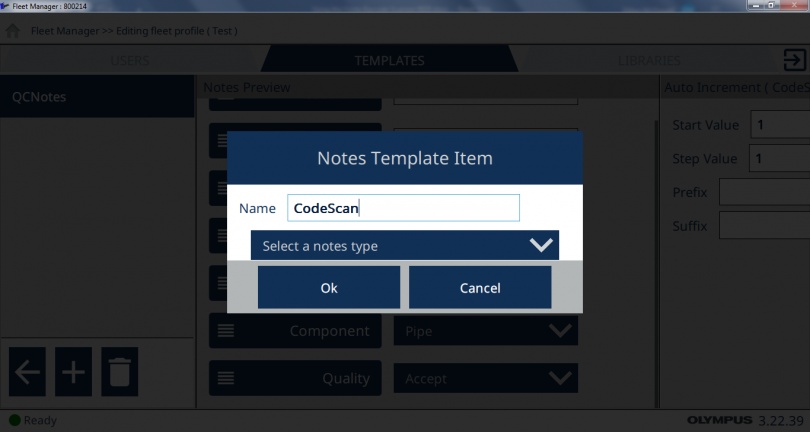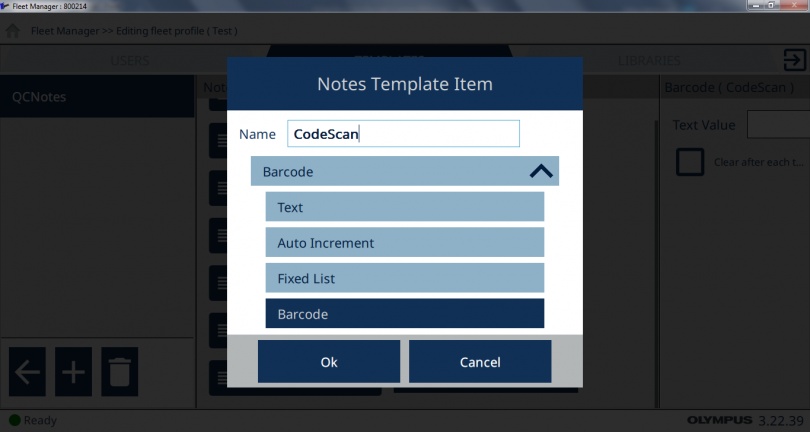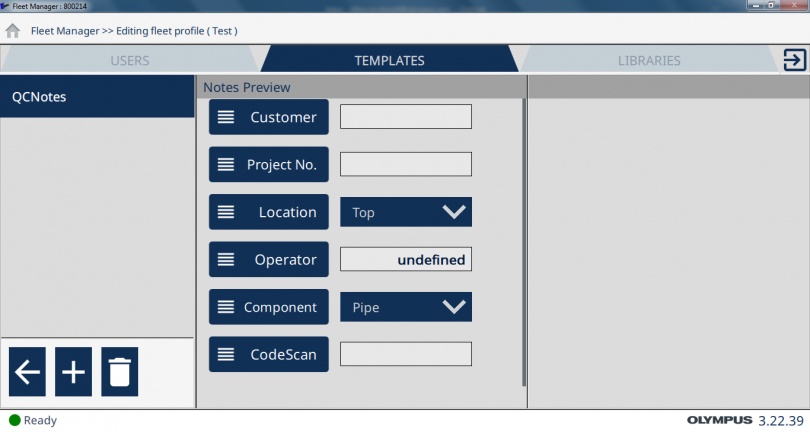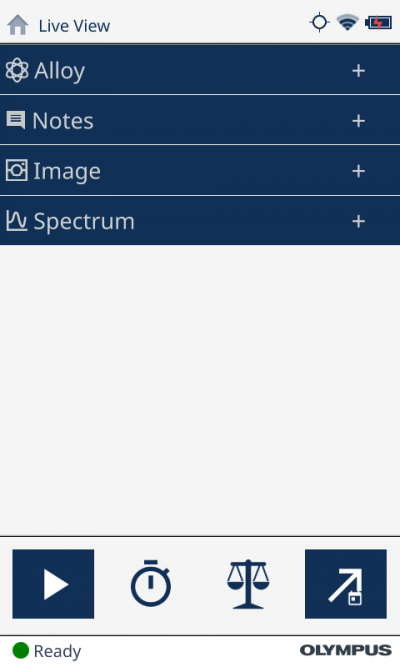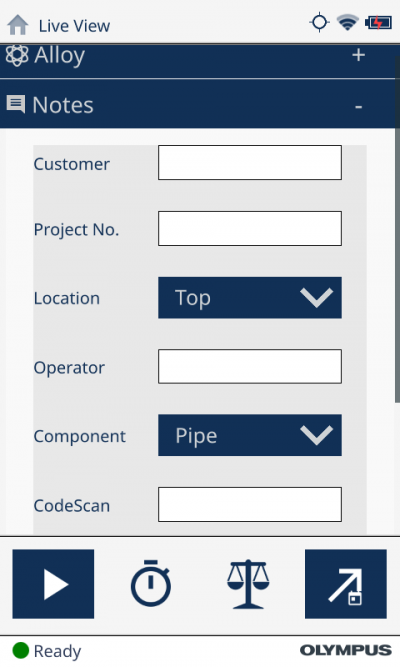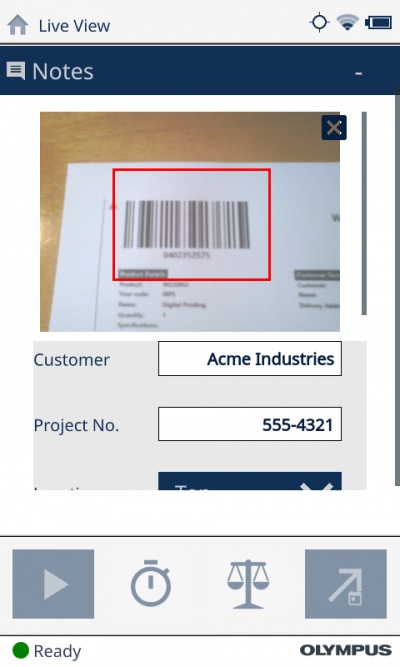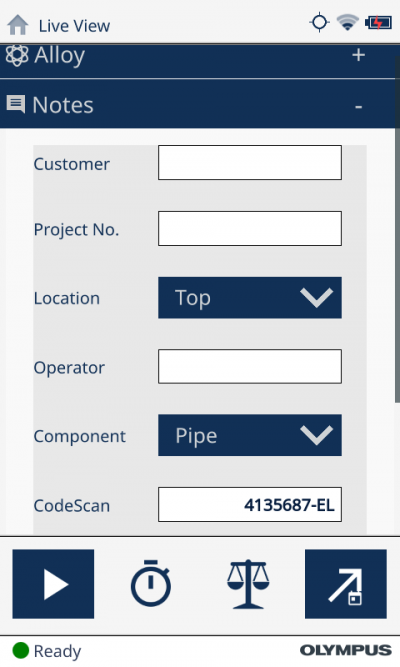Quando gli analizzatori XRF Vanta™ per l'identificazione di materiali e qualità di lega, per esempio nell'ambito del trattamento dei metalli o della fabbricazione, i codici a barre possono essere usati per tracciare un lotto o un numero seriale. Per rendere questa tracciabilità più accessibile e pratica, gli analizzatori Vanta possono leggere i codici a barre e registrare i dati direttamente.
Come usare la funzionalità di scansione del codice a barre dell'analizzatore XRF Vanta™ X
È possibile scansionare codici a barre con la fotocamera panoramica dell'analizzatore Vanta e registrare queste informazioni in un campo note delle analisi. Questa funzionalità è disponibile in ogni analizzatore Vanta dotato di una fotocamera panoramica.
Prima di iniziare a utilizzare la funzionalità di scansione del codice a barre, è necessario creare un modello note con il tipo di campo note "codice a barre" nel proprio personal computer e integrarlo nell'analizzatore Vanta. La creazione di un modello note personalizzato può essere eseguito nella sezione Gestione gruppo (fleet manager) del software PC Vanta. Per maggior informazioni, guarda questi video formativi sulla Gestione gruppo e sulla Creazione di un modello di note.
Di seguito sono riportate le operazioni di configurazione specificatamente correlate alla funzione di scansione dei codici a barre:
- Quando si modifica il modello di note nella sezione Gestione gruppo del software PC Vanta, cliccare sul pulsante di aggiunta del campo note per aggiungere un campo utilizzabile per lo scanner del codice a barre.
- Inserire il nome del campo (per esempio "CodeScan" [scansione codice]), selezionare l'opzione "barcode" (codice a barre) e in seguito premere OK per aggiungere il campo al modello delle note.
- Adesso è possibile uscire dal profilo della Gestione gruppo e integrare il modello di note nell'analizzatore per iniziare a usarlo.
- Nell'analizzatore XRF Vanta, selezionare il modello appena creato. Nella schermata di analisi principale, è possibile espandere il riquadro Note premendo l'icona più. Il campo di scansione codice a barre dovrebbe apparire nel nuovo modello con il nome attribuito (vedere il campo "CodeScan" nel seguente esempio).
- Toccare una volta il campo del codice a barre per visualizzare l'immagine della fotocamera macro e dell'indicatore di scansione, nell'immagine rappresentato dal riquadro rosso. Per la selezione del campo, assicurarsi di toccare solamente una volta.
- Per scansionare un codice a barre, allineare semplicemente il codice nel riquadro rosso dell'indicatore di scansione. Sebbene la fotocamera sia in grado di mettere a fuoco automaticamente l'immagine, si potrebbe avere la necessità di regolare la distanza tra la parte frontale dell'analizzatore e il codice a barre per allineare il codice a barre con il riquadro rosso sulla schermata.
- In seguito alla lettura del codice a barre, lo strumento inserirà i dati del codice e emetterà un segnale acustico. In seguito è possibile riprendere le analisi normalmente.
Questa procedura è stata realizzata mediante la modalità di inserimento note opzionale, tuttavia può funzionare anche con la modalità di inserimento note forzata; toccare semplicemente il campo della nota del codice a barre per visualizzare l'immagine della fotocamera e il riquadro dell'indicatore di scansione.
Modifica e riscansione dei dati dei codici a barre
I campi dei codici a barre possono anche essere modificati manualmente e il testo può essere inserito in questi campi trattandoli come se fossero dei campi di testo fisso. Semplicemente chiudere l'immagine della scansione premendo l'icona "x" per visualizzare sulla schermata la tastiera per inserire manualmente il testo. Inoltre è possibile visualizzare la tastiera toccando due volte il campo invece che una volta sola.
Se si desidera riscansionare un codice in un campo, semplicemente uscire dal campo del codice a barre selezionando qualunque campo di nota nel modello e, in seguito, riselezionare il campo del codice a barre con un singolo tocco per visualizzare l'immagine scansionata. Tenere in considerazione che la riscansione provocherà la sovrascrittura dei dati del precedente codice a barre.
Ottimizzazione del processo di controllo qualità mediante uno strumento a doppia funzionalità: Identificazione del materiale e tracciabilità
Questo è tutto! Adesso è possibile iniziare a usare lo scanner del codice a barre dell'analizzatore Vanta per un rapido inserimento delle note. Rimani in contatto per futuri aggiornamenti inerenti la combinazione tra questa funzionalità integrata di scanner di codice barre e i servizi Olympus Scientific Cloud™, in un modo nuovo e entusiasmante, per migliorare la produttività e il tracciamento del prodotto.
Per maggior informazioni, guarda questo breve video per comprendere l'importanza di integrazione dei codici a barre nelle proprie procedure operative in modo da semplificare le analisi XRF.
Contenuti correlati
Un modo migliore per lavorare: Provare Olympus Scientific Cloud 3.0
Infografica: Cinque vantaggi dei risultati collegati al Cloud degli analizzatori XRF portatili Vanta
Condivisione del risultati XRF a livello globale attraverso il Data Viewer Vanta™
Sempre in contatto